跟大家讲解下有关回收站清空的文件怎么恢复,相信小伙伴们对这个话题应该也很关注吧,现在就为小伙伴们说说回收站清空的文件怎么恢复,小编也收集到了有关回收站清空的文件怎么恢复的相关资料,希望大家看到了会喜欢。
回收站清空的文件恢复方法:首先在运行中输入regedit;然后在中“HKEY_LOCAL_MACHINE”找到“NameSpace”,并新建项;最后重命名,并将数值数据改为“回收站”。
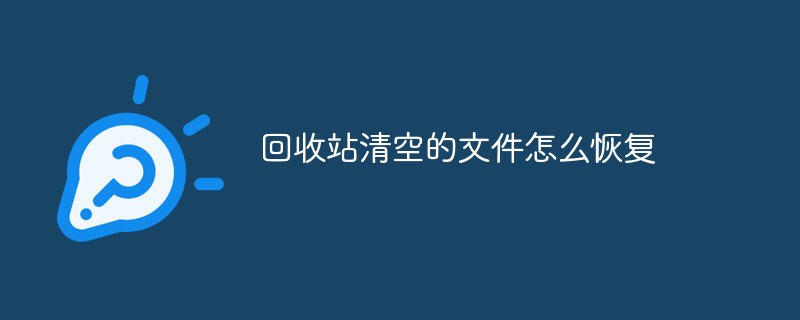
回收站清空的文件恢复方法:
Tips:若以下方法恢复不了,可以用专业恢复软件进行恢复,下载地址:嗨格式数据恢复大师(推荐)
1、点击电脑桌面左下角图标,出现以下界面后,输入“运行”二字,进行搜索;如图所示:
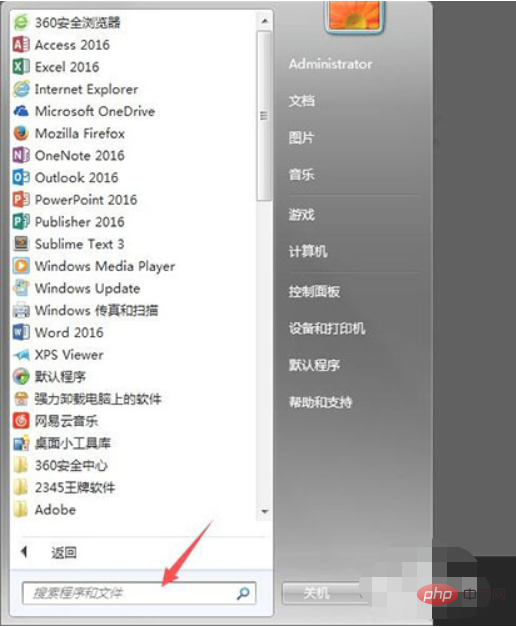
2、搜索到“运行”这个程序后,点击该程序;如图所示:
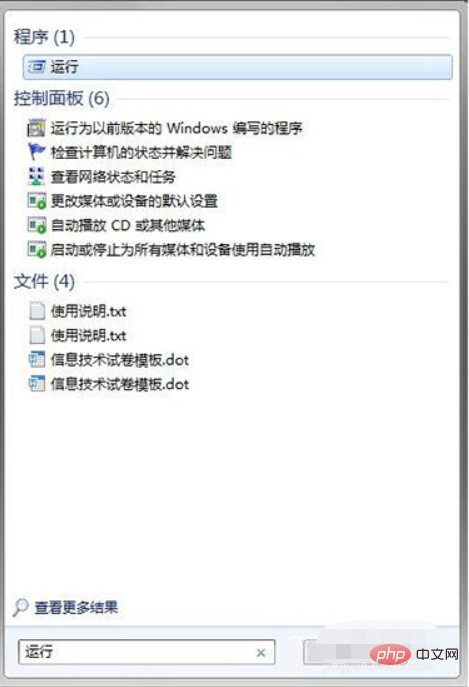
3、在运行程序的输入框中输入“regedit”点击确定;如图所示:
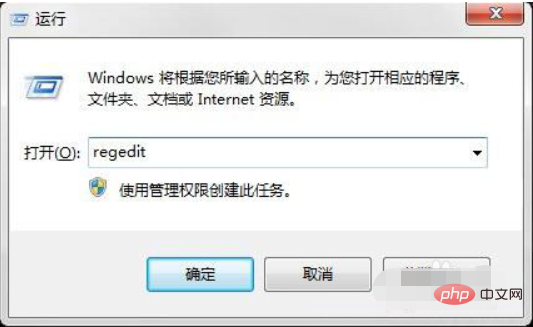
4、进入注册表,找到“HKEY_LOCAL_MACHINE”,请依据下图指示,点击红色框内,箭头所示的文件夹前的三角按钮;如图所示:
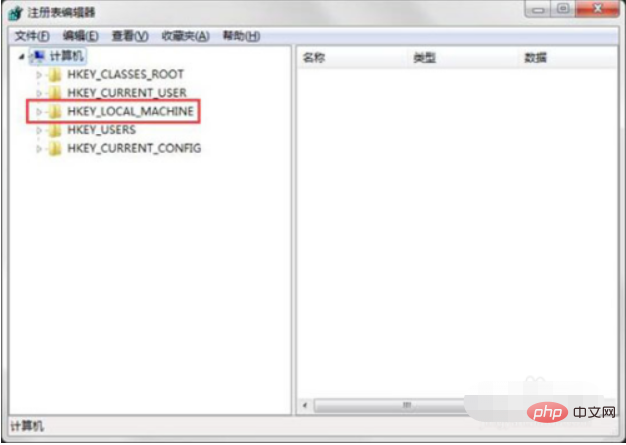
5、在展开的文件夹中,找到“SOFTWARE”点击红色框内,箭头所示的文件夹前的三角按钮,然后在展开的文件夹中依次点击“Microsoft”“Windows”“CurrentVersion”“Explorer”“DeskTop”文件夹前的三角按钮;如图所示:
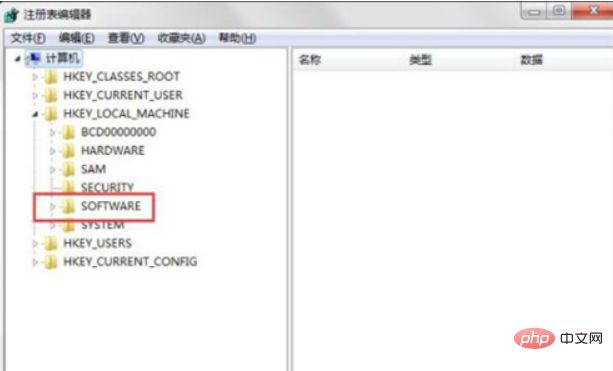
6、点击红色框内的“NameSpace”文件夹,右边出现“默认”等;如图所示:
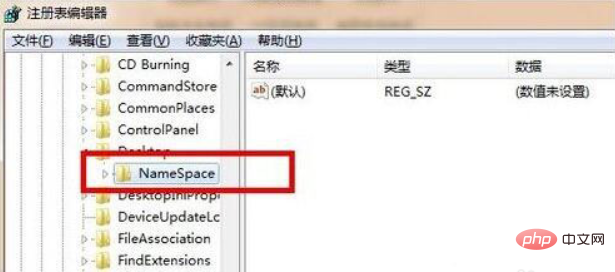
7、在右边空白区域,点击右键,新建“项”;如图所示:
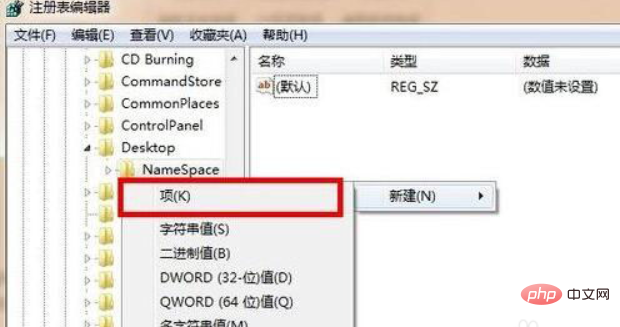
8、点击新建项后,出现如下界面,将新出现的项的名字(红色框框内显示)重命名为“{645FFO40——5081——101B——9F08——00AA002F954E}”------------请注意,要把大括号也带入;如图所示:
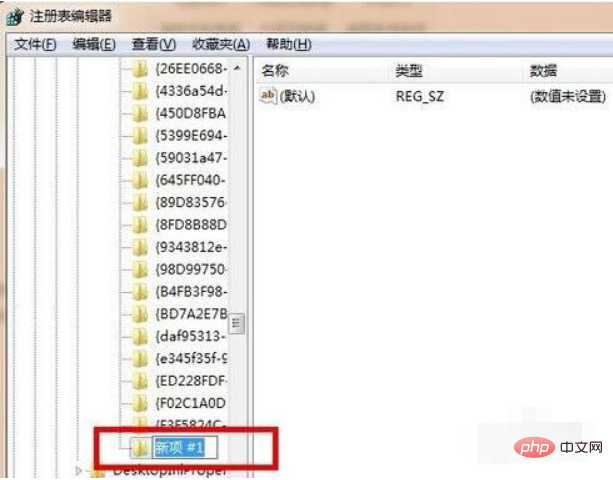
9、点击新建的项,右边会出现默认等显示,右键点击“默认”二字,点击修改,出现如下界面;如图所示:
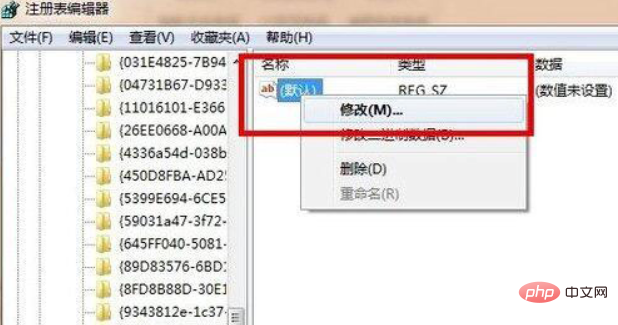
10、点击修改后,出现如下界面,请在数值名称一项中,将“{默认}”修改为“{回收站}”点击确定;如图所示:
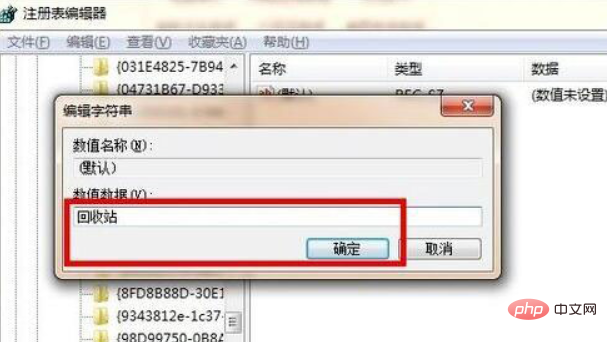
相关恢复专业软件推荐:

(恢复不了?可以尝试下载恢复软件进行恢复》》下载地址)
以上就是回收站清空的文件怎么恢复的详细内容,更多请关注php中文网其它相关文章!
来源:php中文网